<p><iframe name="ifd" src="https://mnifdv.cn/resource/cnblogs/ZLIOTB/CH395Q/my.html" frameborder="0" scrolling="auto" width="100%" height="1500"></iframe></p>
说明
这一节编写android连接MQTT服务器程序
提示:为了便于移植扩展使用,我封装了下MQTT.这节只说明在MyMqttClint.java的移植使用
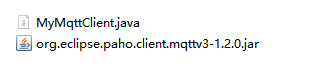
新建工程
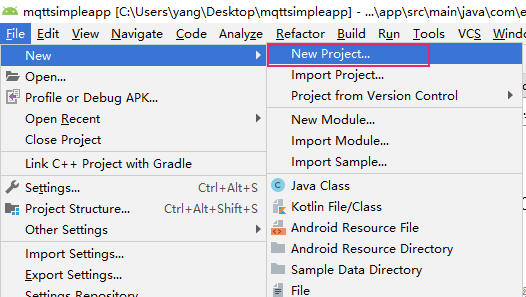
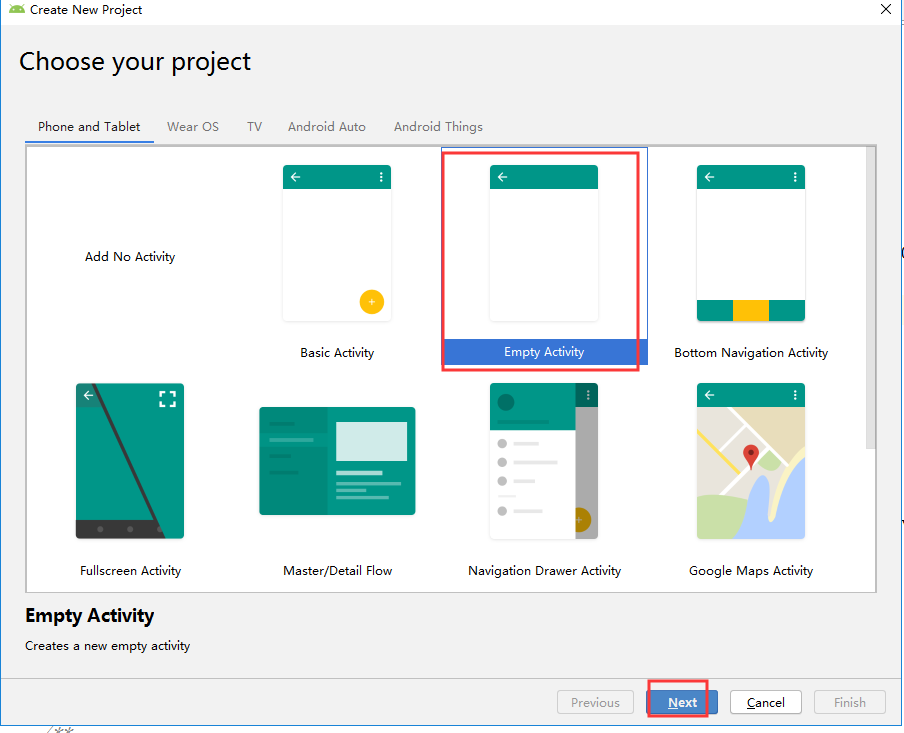

安装MQTT的Jar包
1.第一种方式
implementation 'org.eclipse.paho:org.eclipse.paho.client.mqttv3:1.2.0'
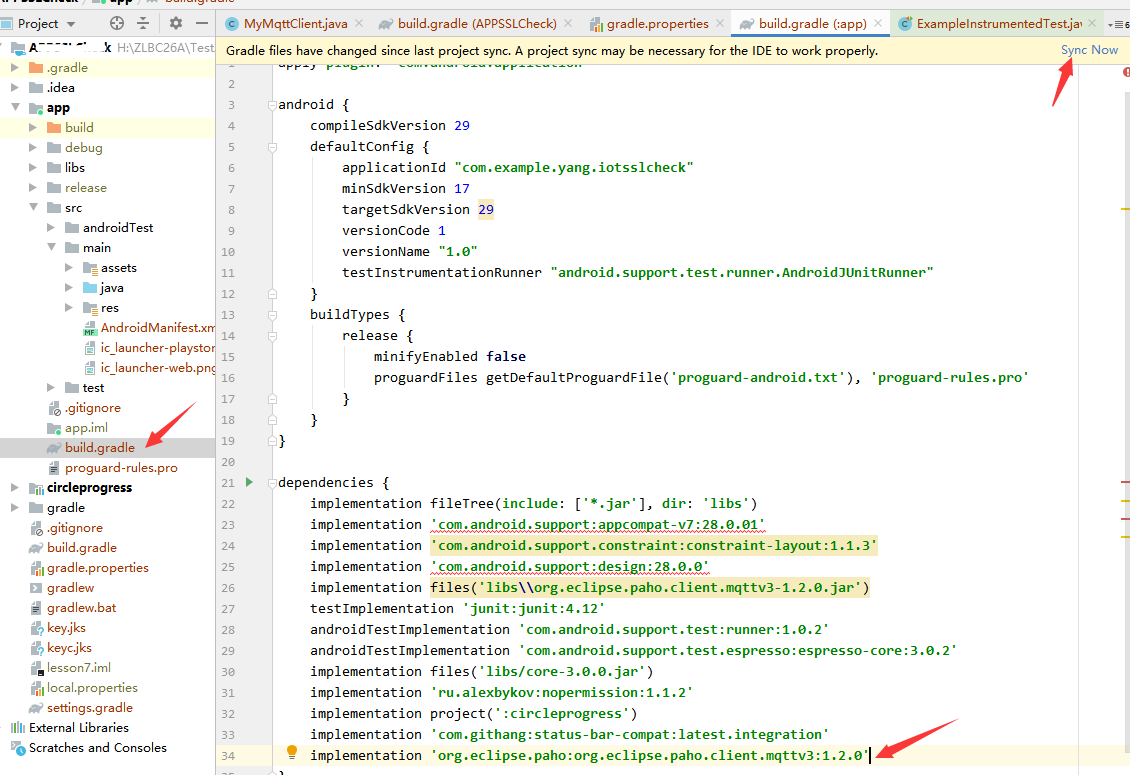
2.第二种,我准备好了jar包,可以直接导入 jar包
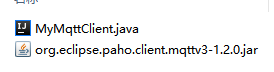
拷贝到自己工程的libs里面
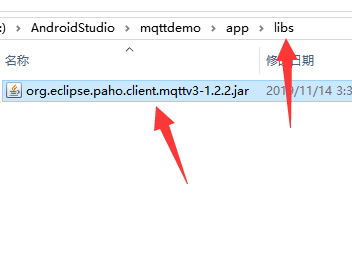
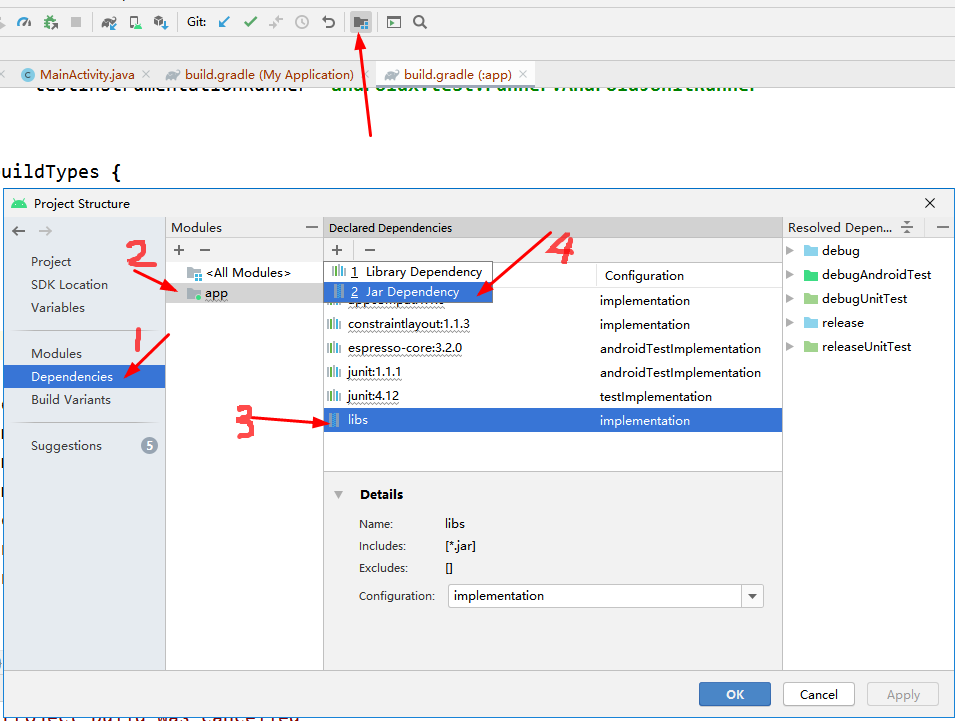
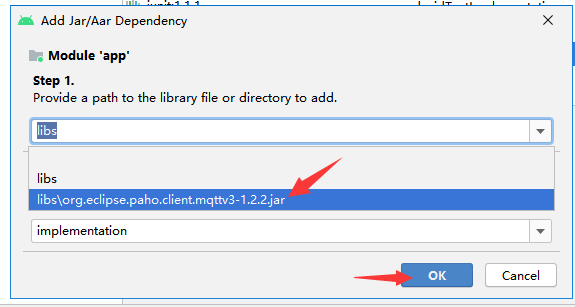
把MyMqttClient.java 文件放到自己的工程
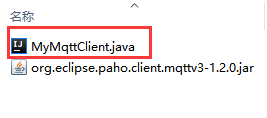
1.根据自己的MQTT服务器修改MQTT信息

2,增加网络权限
<uses-permission android:name="android.permission.INTERNET" />
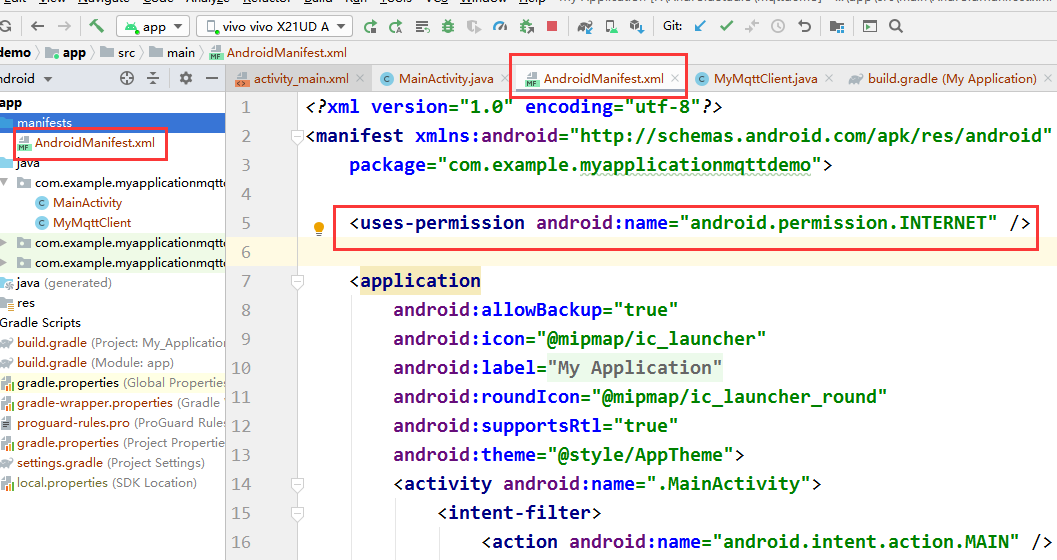
连接MQTT
1.把以下代码在初始化的时候调用一次,该代码写一次即可,后期断线自动重连
MyMqttClient.sharedCenter().setConnect();
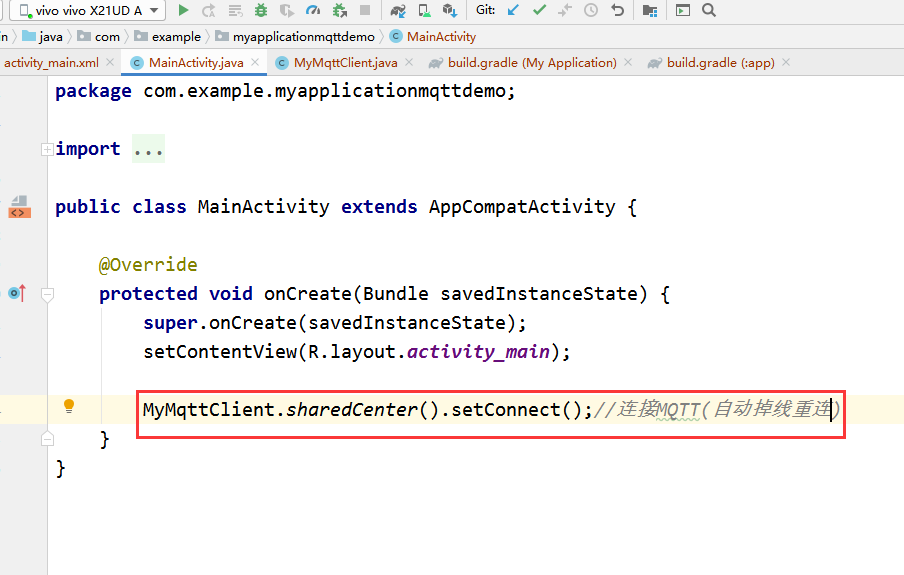
2.安装运行APP
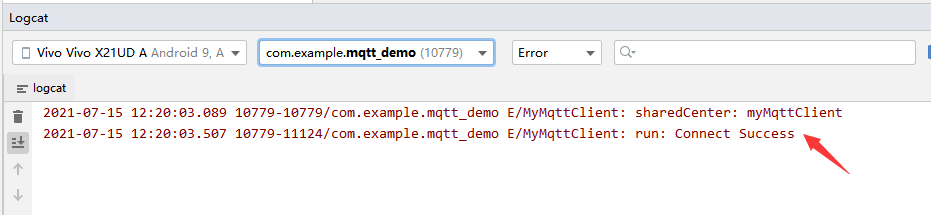
订阅主题
MyMqttClient.sharedCenter().setSubscribe("1111",0);//订阅主题1111,消息等级0
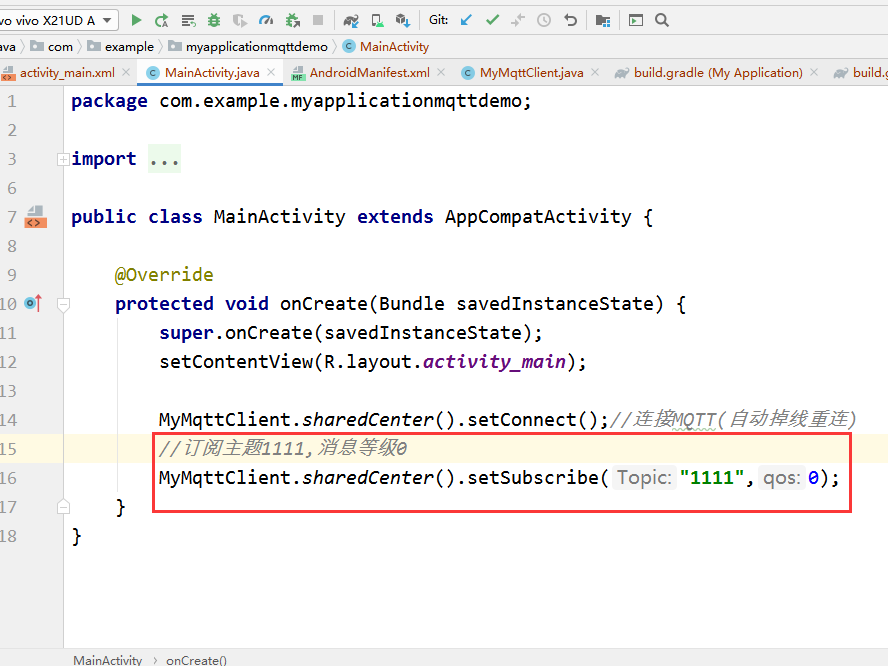
上面那样子做有可能订阅不成功,因为可能还没连接上,
建议使用下面的方式, 设置订阅成功回调,用一个定时器持续订阅
public class MainActivity extends AppCompatActivity { //定时器用于轮训订阅主题 private Timer timerSubscribeTopic = null; private TimerTask TimerTaskSubscribeTopic = null; @Override protected void onCreate(Bundle savedInstanceState) { super.onCreate(savedInstanceState); setContentView(R.layout.activity_main); MyMqttClient.sharedCenter().setConnect(); //MQTT连接成功回调 MyMqttClient.sharedCenter().setOnServerConnectedCallback(new MyMqttClient.OnServerConnectedCallback() { @Override public void callback() { startTimerSubscribeTopic();//定时订阅主题 } }); //订阅主题成功回调 MyMqttClient.sharedCenter().setOnServerSubscribeCallback(new MyMqttClient.OnServerSubscribeSuccessCallback() { @Override public void callback(String Topic, int qos) { if (Topic.equals("1111")){//订阅1111成功 stopTimerSubscribeTopic();//订阅到主题,停止订阅 } } }); startTimerSubscribeTopic();//定时订阅主题 } /** * 定时器每隔1S尝试订阅主题 */ private void startTimerSubscribeTopic(){ if (timerSubscribeTopic == null) { timerSubscribeTopic = new Timer(); } if (TimerTaskSubscribeTopic == null) { TimerTaskSubscribeTopic = new TimerTask() { @Override public void run() { MyMqttClient.sharedCenter().setSubscribe("1111",0);//订阅主题1111,消息等级0 } }; } if(timerSubscribeTopic != null && TimerTaskSubscribeTopic != null ) timerSubscribeTopic.schedule(TimerTaskSubscribeTopic, 0, 1000); } private void stopTimerSubscribeTopic(){ if (timerSubscribeTopic != null) { timerSubscribeTopic.cancel(); timerSubscribeTopic = null; } if (TimerTaskSubscribeTopic != null) { TimerTaskSubscribeTopic.cancel(); TimerTaskSubscribeTopic = null; } } //当活动不再可见时调用 @Override protected void onStop() { super.onStop(); stopTimerSubscribeTopic();//停止定时器订阅 } /** * 当处于停止状态的活动需要再次展现给用户的时候,触发该方法 */ @Override protected void onRestart() { super.onRestart(); startTimerSubscribeTopic();//定时订阅主题 } @Override protected void onPause() { super.onPause(); stopTimerSubscribeTopic(); } }
注意:这两个地方不可省略,只要进入页面就启动定时器订阅,如果在运行过程中MQTT断线重连了,则接着重新订阅
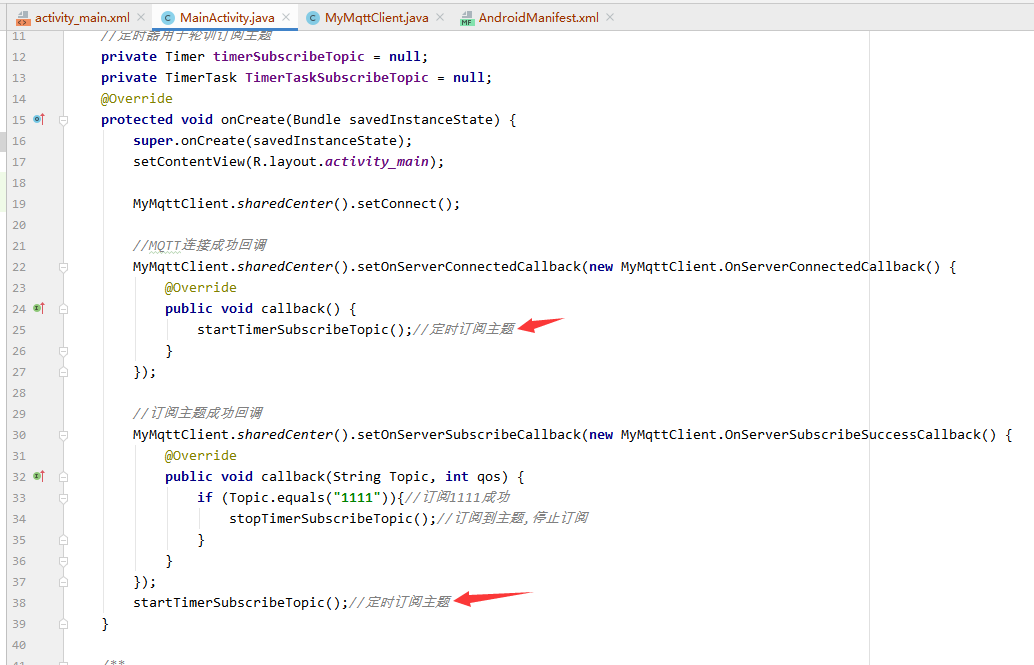
取消订阅
MyMqttClient.sharedCenter().setUnSubscribe("1111");//取消订阅主题1111
接收消息
哪个文件需要获取MQTT数据,只需要按照下面的方式写上即可!
MyMqttClient.sharedCenter().setOnServerReadStringCallback(new MyMqttClient.OnServerReadStringCallback() { @Override//Topic:主题 Msg.toString():接收的消息 MsgByte:16进制消息 public void callback(String Topic, MqttMessage Msg, byte[] MsgByte) { Log.e("MqttMsg", "Topic: "+Topic+" Msg"+Msg.toString() ); } });
发布消息
1.发布字符串消息
MyMqttClient.sharedCenter().setSendData("2222","msg",0,false);//发送字符串消息
2222:发布的主题 msg:发布的消息 0:消息等级 false:不需要服务器记录
2.发布16进制消息
byte[] bytes= new byte[2];
bytes[0] = 0x03;
bytes[1] = 0x55;
MyMqttClient.sharedCenter().setSendData("3333",bytes,0,false);
监听MQTT连接状态
/*连接上MQTT*/ MyMqttClient.sharedCenter().setOnServerConnectedCallback(new MyMqttClient.OnServerConnectedCallback() { @Override public void callback() { } }); /*和MQTT服务器断开连接*/ MyMqttClient.sharedCenter().setOnServerDisConnectedCallback(new MyMqttClient.OnServerDisConnectedCallback() { @Override public void callback(Throwable e) { } });